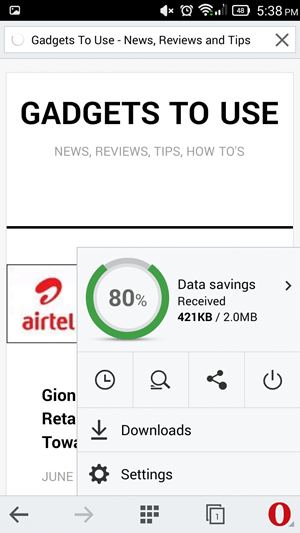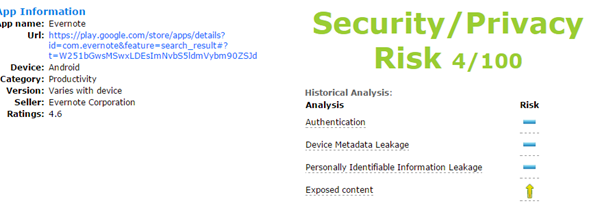새 노트북이든 오래된 노트북이든 상관없습니다. 모두 장치 가열 결국. 비디오 편집, 게임 또는 먼지와 오물이 내부를 막고 있는지 여부에 관계없이 노트북은 스스로를 쓰러뜨리기 전에 열을 식히기 위해 최선을 다할 것입니다. 그럼에도 불구하고 우리는 이 설명자에서 노트북을 사용하는 동안 노트북이 과열되는 것을 막을 수 있는 몇 가지 효과적인 방법을 연구하고 시연했습니다. 또한 확인하는 방법을 배울 수 있습니다. 노트북의 배터리 상태 화면 켜짐 시간이 적은 경우.
 노트북 과열을 막는 방법
노트북 과열을 막는 방법
목차
노트북이 뜨거워지는 데는 여러 가지 원인이 있을 수 있지만 문제를 해결하는 확실한 단일 방법은 없습니다. 즉, 노트북의 발열 문제에 대한 최적의 솔루션을 테스트하고 제공하기 위해 몇 시간을 보냈습니다. 각각을 살펴보겠습니다.
배터리/절전 모드로 전환하여 노트북 발열 중지
노트북 발열을 멈추는 즉각적인 방법은 절전/배터리 절약 모드 당신의 장치에. 그렇게 하면 애플리케이션과 서비스가 제한되어 과도한 배터리 전력을 소모하고 결국 장치의 온도가 낮아집니다. Windows 노트북에서 동일한 기능을 활성화하는 방법은 다음과 같습니다.
1. 눌러 윈도우 키를 누르고 검색 배터리 세이버 구성하도록 설정합니다.
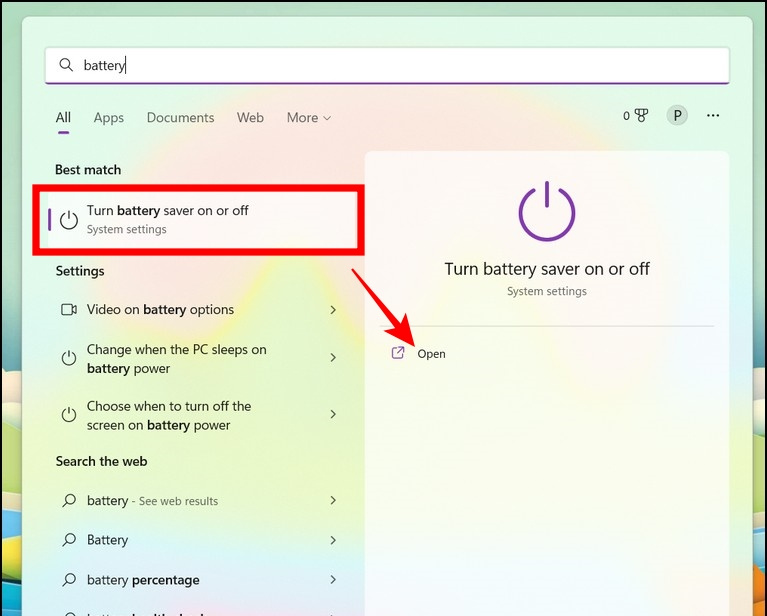
또는 작업 표시줄의 배터리 아이콘에서 배터리 세이버를 활성화할 수 있습니다.
시스템의 성능 부하 감소
비디오 편집, 게임 등과 같이 노트북에서 성능 집약적인 작업을 실행하면 시스템에서 더 많은 전력을 끌어와 급격한 온도 상승이 발생합니다. 반대로 노트북이 오래된 경우 기본 응용 프로그램을 실행하는 동안 비슷한 열 조건을 경험할 수 있습니다. 이 문제를 해결하려면 다음과 같이 시스템을 조정하여 성능 부하를 줄일 수 있습니다.
시각 시스템 효과 감소
최신 윈도우 11 운영 체제 시각적 애니메이션에 의해 크게 구동되어 눈에 더 매력적인 경험을 제공합니다. 그러나 랩톱이 이 그래픽 요구 사항을 처리하기에 적합하지 않으면 과열될 수 있습니다. 운 좋게도 Windows 설정을 통해 이러한 시각적 애니메이션을 비활성화할 수 있습니다. 방법은 다음과 같습니다.
1. Windows 키를 누르고 검색 고급 시스템 설정 그리고 그것을 엽니다.
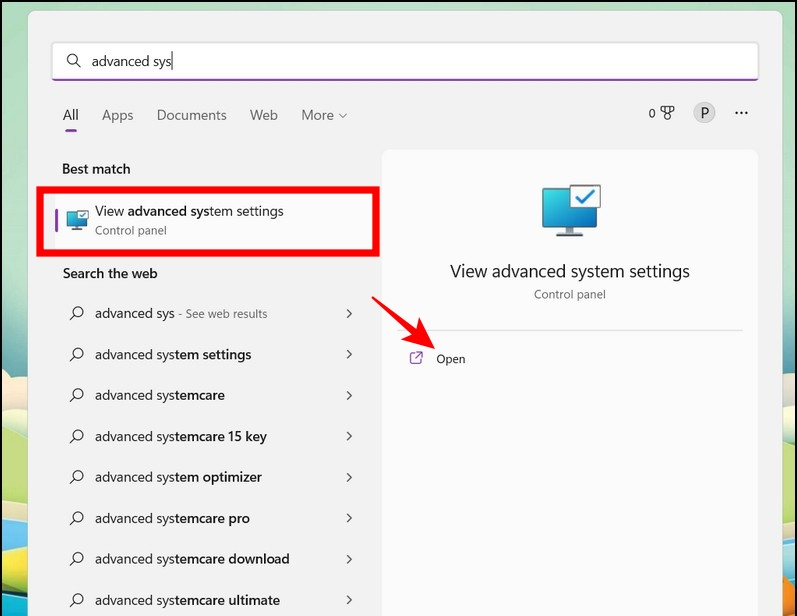
무언가가 포토샵되었는지 확인하는 방법
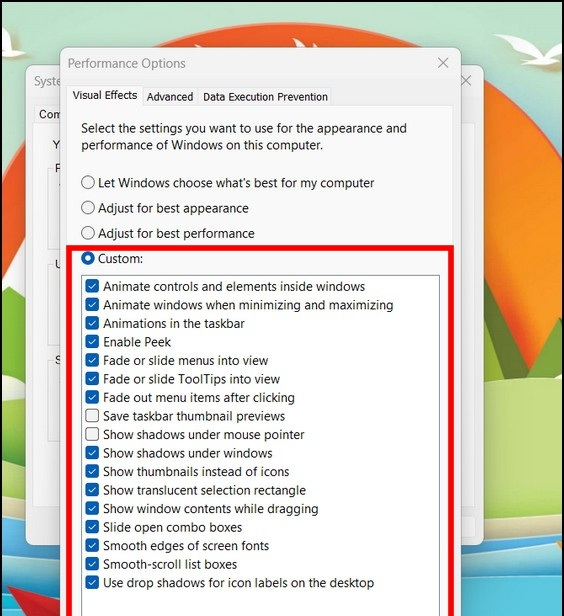
1. 열기 작업 관리자 를 눌러 앱 Ctrl+Shift+Esc 키를 동시에.
둘. 다음으로 시작 앱 아이콘을 클릭하고 부팅 시 시작하는 앱 목록을 검토합니다.
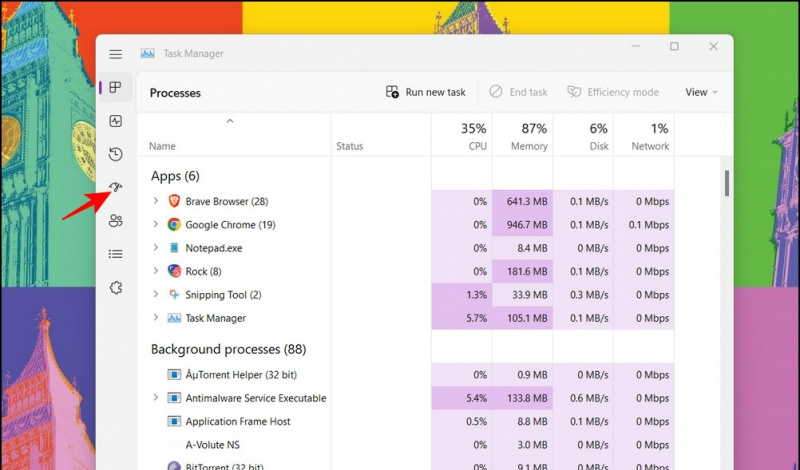
통풍구를 청소하여 랩탑 발열 방지
노트북 발열의 일반적인 이유는 막힌 통풍구 , 기계를 통과하는 공기 흐름을 제한하고 전체 시스템 온도를 높입니다. 무인 상태인 경우 시스템이 고온 경고를 표시하고 자동으로 종료될 수 있습니다. 이 문제를 해결하려면 다음과 같은 간단한 수정 사항을 따라야 합니다.
 아마존.
아마존.
통합 그래픽 카드로 전환
하이엔드 게임용 노트북에는 성능이 요구되는 모든 작업을 효율적으로 처리하기 위해 통합 그래픽 카드 외에 전용 그래픽 카드가 함께 제공되는 경우가 많습니다. 이 고성능 그래픽 카드는 더 많은 전력과 계산 리소스를 필요로 하므로 시스템에 더 많은 열이 발생합니다. 이러한 발열 상황을 최소화하기 위해 비디오 편집이나 게임과 같은 무거운 시스템 작업을 수행하지 않을 때 통합 그래픽 카드로 전환할 수 있습니다. 방법은 다음과 같습니다.
1. 설치된 열기 그래픽 카드 소프트웨어 NVIDIA 제어판과 같은 노트북에서.

1. 노트북에서 전용 제조업체 소프트웨어(예: Lenovo Vantage)를 열고 제어 옵션을 찾습니다. 열 .
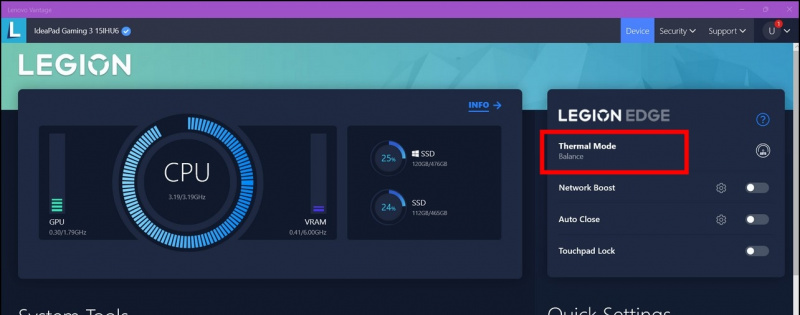
둘. 다음으로 원하는 모드를 선택하여 노트북 팬 속도를 제어합니다.
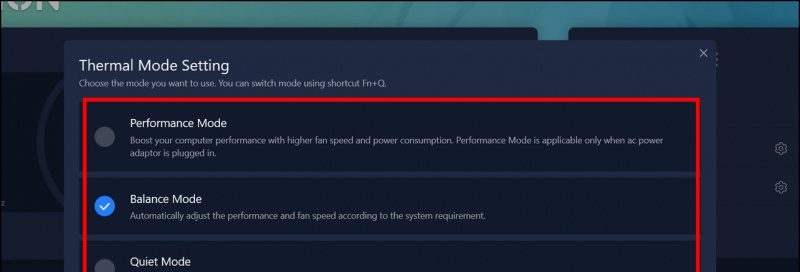 노트북에서 SpeedFan 앱을 실행합니다.
노트북에서 SpeedFan 앱을 실행합니다.
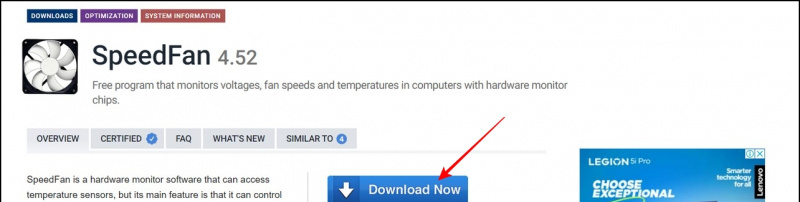
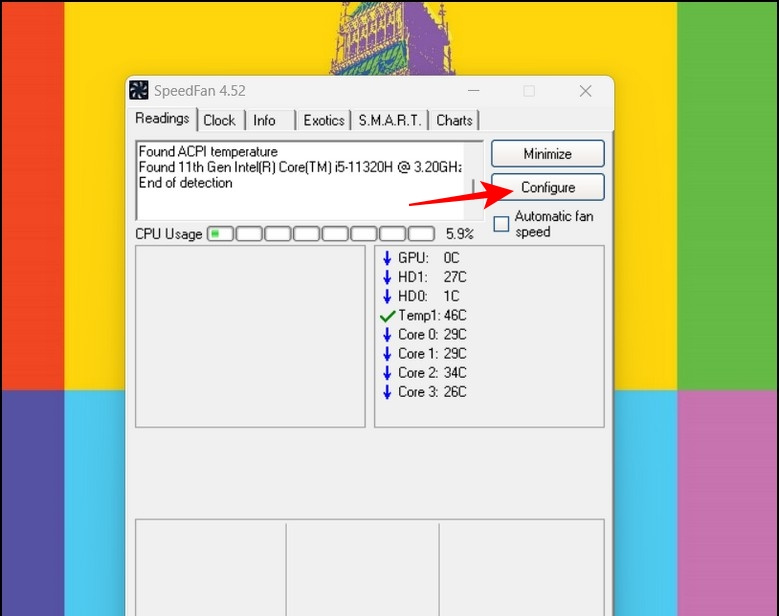 Argus Monitor 앱으로 노트북의 팬 속도를 보고 높일 수 있습니다.
Argus Monitor 앱으로 노트북의 팬 속도를 보고 높일 수 있습니다.
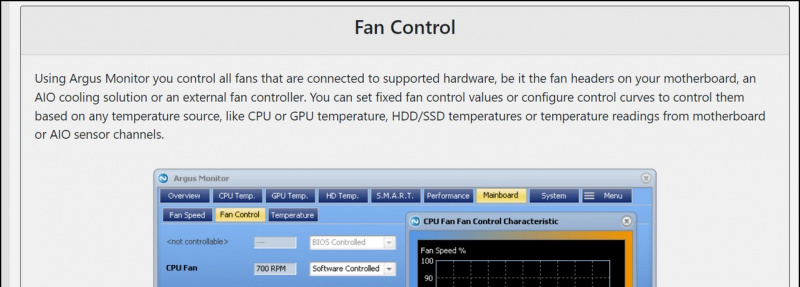
충전 중 노트북 사용 자제
충전하는 동안 노트북을 사용하면 아무런 문제 없이 노트북의 잠재력을 최대한 발휘합니다. 배터리 세이버/절전 모드 . 이것은 노트북 배터리의 지속적인 충전/방전 속도와 함께 상당한 온도 상승을 초래합니다. 이렇게 높은 온도에 도달하지 않으려면 충전하는 동안 노트북을 사용하지 않거나 냉각 패드 위에 올려 놓아 고온을 낮출 수 있습니다.
낮은 설정에서 게임을 실행하여 노트북 발열 중지
아시다시피 게임에는 많은 시스템 리소스가 필요합니다. 게임을 실행할 때 CPU와 그래픽 카드가 일관되게 작동하여 요청된 성능 부하에 대응하기 때문에 노트북이 뜨거워지는 것은 매우 정상적인 일입니다. 그러나 게임을 하는 동안 시스템이 너무 뜨거워지면 그래픽 설정 줄이기 또는 화면 해상도를 낮추십시오 부하를 줄이고 시스템 온도를 낮춥니다. 줄이는 방법은 다음과 같습니다.
1. 현재 게임 설정을 열어 그래픽 옵션을 찾으십시오.
둘. 다음으로 다양한 그래픽 매개변수를 낮추고 해상도를 조정하여 성능 부하를 최소화합니다.
인증된 충전기를 사용하여 노트북 충전
노트북 발열의 또 다른 잠재적인 이유는 인증되지 않았거나 호환되지 않는 노트북 충전기를 사용하기 때문입니다. 이러한 충전기는 노트북을 과열시킬 뿐만 아니라 마더 보드 손상 장기적으로는. 따라서 인증된 충전기를 사용하여 노트북을 충전하십시오.
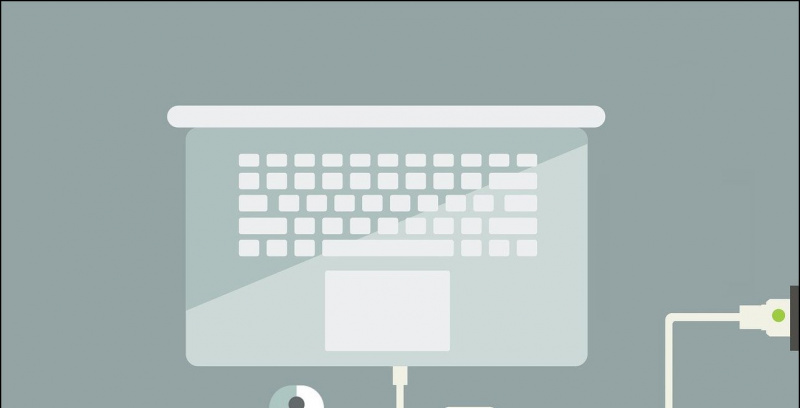
둘. 다음을 클릭하십시오. 기타 문제 해결사 .
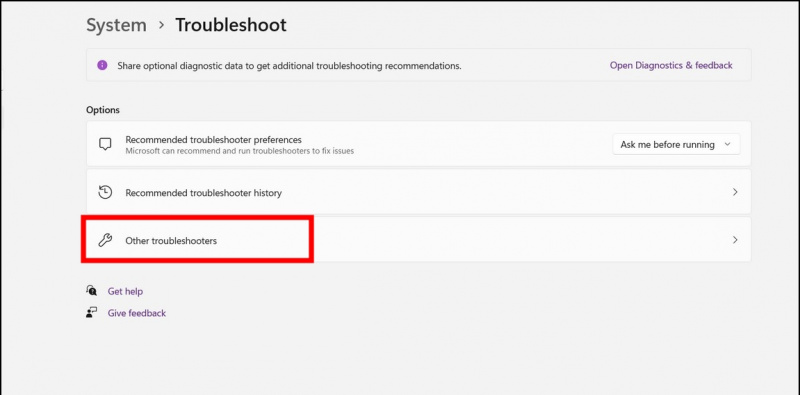
FAQ
Q: 게임을 할 때 노트북 과열을 멈추는 방법은 무엇입니까?
Galaxy s7에 사용자 정의 알림 소리를 추가하는 방법
ㅏ: 게임 중에 노트북이 과열되면 그래픽 설정을 낮추거나 냉각 패드를 부착하여 노트북에 더 많은 공기가 흐르도록 하여 결국 온도를 낮출 수 있습니다.
Q: Windows 10/11에서 노트북의 열을 줄이는 방법은 무엇입니까?
ㅏ: Windows 10/11 노트북의 열을 줄이기 위해 이 설명자에 나열된 다양한 방법을 확인하십시오.
Q: 과열된 노트북을 분해하지 않고 고칠 수 있습니까?
ㅏ: 예, 배터리 절약 모드로 전환하거나 시스템 BIOS를 업데이트하여 노트북을 열지 않고도 과열된 노트북의 온도를 관리할 수 있습니다.
Q: 노트북 과열의 일반적인 증상은 무엇입니까?
ㅏ: 랩탑이 과열되기 시작하면 팬 속도 증가로 인해 냉각 팬에서 더 많은 소음이 발생하기 시작하고 시스템 본체(플라스틱 또는 금속)의 전체 온도가 상승하며 랩탑을 사용하는 동안 자주 지연 및 끊김이 발생할 수 있습니다.
Q: 충전하는 동안 노트북이 과열됩니다. 어떻게 수정합니까?
ㅏ: 노트북이 과열되면 전체 시스템 부하를 줄이기 위해 충전 중에는 사용하지 않는 것이 가장 좋습니다. 또한 인증된 충전기를 사용하여 노트북을 충전하십시오.
마무리: 전문가처럼 노트북 발열을 방지하세요!
이상은 과열된 노트북을 즉시 식히는 데 사용할 수 있는 모든 기술입니다. 이 가이드가 도움이 된다면 노트북 발열 문제로 어려움을 겪고 있는 친구와 공유하세요. GadgetsToUse 구독을 유지하고 보다 생산적인 읽기를 위해 아래 링크를 확인하십시오.
다음에 관심이 있을 수 있습니다.
- Windows PC 또는 노트북에서 마더보드 모델 세부 정보를 보는 5가지 방법
- 노트북 스피커에서 나오는 낮은 볼륨을 수정하는 5가지 방법
- 노트북의 실제 디스플레이 재생률을 확인하는 3가지 방법
저희를 팔로우하여 즉각적인 기술 뉴스를 받아보실 수도 있습니다. 구글 뉴스 또는 팁과 요령, 스마트폰 및 가제트 리뷰를 보려면 가입하세요. beepry.it
Gadgetstouse.com에는 제휴 및 후원 파트너십이 있습니다. 당사는 당사 링크를 사용하여 이루어진 구매에 대해 수수료를 받을 수 있습니다. 그러나 이것은 우리가 만드는 권장 사항에 영향을 미치지 않습니다.